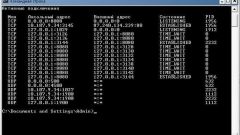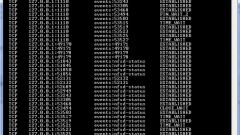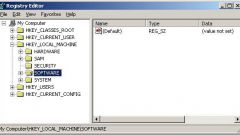Инструкция
1
Чтобы обмен данными происходил успешно, нужно чтобы соответствующие порты в узлах были открыты, т.е. могли принимать и передавать данные. Процесс поиска открытых портов называется сканированием. Занимаются им и хакеры, и системные администраторы: первые – чтобы внедрить вредоносное ПО на чужой компьютер, вторые – чтобы помешать первым это сделать. Проверить порты вы можете, установив на компьютер специальную программу – скан портов или при помощи онлайновых сканеров. Зайдите на сайт WindowsFAQ.ru: http://www.windowsfaq.ru/content/view/451/82/.
2
Если на вашем компьютере установлен файервол с детектором атак и автоматической блокировкой атакующего узла, отключите эту опцию или добавьте WindowsFAQ.ru в список исключений, иначе сканер будет заблокирован. В разделе «Настройки сканирования» введите номера первого и конечного портов из того диапазона, который вы хотите проверить. Это могут быть т.н. зарезервированные номера – от 1 до 1023, или все порты на вашем компьютере.
3
Важно правильно установить время, в течение которого сканер будет ожидать ответа от порта. Если «Таймаут подключения» (так называется этот параметр) сделать слишком маленьким, порт может не успеть ответить и будет ошибочно определен как закрытый. С другой стороны, слишком большое время ожидания существенно замедлит проверку. Лучше принимать рекомендованное значение – 0,3 сек.
4
«Адрес хоста» и «Имя хоста» - ваш IP-адрес, который сервис определяет автоматически. Если адрес не определен, сканирование не начнется. Нажмите «ОК» для запуска сканирования. После этого откроется новое окно, в котором отображается ход процесса.
5
После завершения поиска будет выведен результат:- дата и время проверки;
- адрес хоста;
- номера проверенных портов;
- количество открытых и закрытых портов;
- длительность сканирования.Кроме того, сервис даст рекомендации, как определить процесс, который использует открытые порты.
- адрес хоста;
- номера проверенных портов;
- количество открытых и закрытых портов;
- длительность сканирования.Кроме того, сервис даст рекомендации, как определить процесс, который использует открытые порты.
6
Вы можете запустить сканирование со своего компьютера. Скачайте программу «Сканер портов v2.1» http://www.softportal.com/software-4285-skaner-portov.html.
7
В разделе «Сканировать порты» введите в окошки начальный и конечный номера портов из того диапазона, который будете проверять. Если компьютер не в сети, вводить его IP-адрес не нужно. Задайте в соответствующем разделе скорость сканирования. Она определяется временем ожидания ответа порта. Лучше выбрать среднюю скорость, чтобы, с одной стороны, избежать ошибок в определении статуса порта, а с другой – не слишком затянуть процесс проверки. Отметьте флажком пункт «Выводить сведения о порте», чтобы видеть результат поиска. Сканер находит открытые порты и определяет процессы, которые их используют.
Источники:
- проверить порты на открытость